- Contenu
- Index
Aide d'Interaction Optimizer
Ajouter ou modifier des activités de périodes de travail/équipes
Vous pouvez ajouter ou modifier des activités de périodes de travail/équipes pour une contrainte journalière.
Remarque : Avant de configurer les périodes de travail, sélectionnez l'unité de planification appropriée depuis la page d'accueil d'Interaction Optimizer, dans la liste déroulante Unité de planification.
-
Dans la page d'accueil Interaction Optimizer, dans la zone Configuration, cliquez sur Périodes de travail/Équipes. L'onglet Périodes de travail s'ouvre.
-
Cliquez sur l'onglet Activités, puis cliquez sur Ajouter. La boîte de dialogue Ajouter une nouvelle activité apparaît.
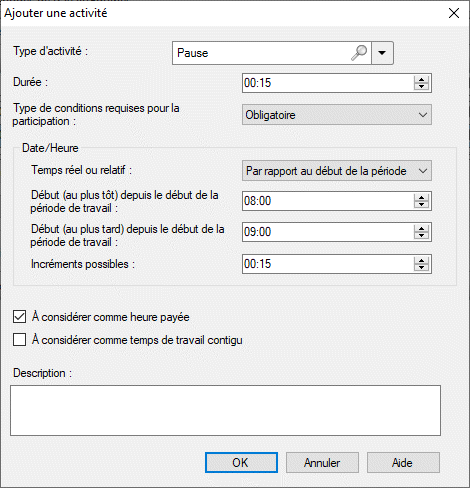
-
Entrez les informations suivantes :
|
Type d'activité |
Type d'activité de la période de travail. |
|
Durée |
Durée de l'activité. |
|
Type de conditions requises pour la participation |
Les valeurs valides sont :
Remarque : Si des activités requises se produisent au cours d'une demande de congés payés, les activités requises sont ignorées et un calendrier contenant la demande de congé est créé. |
|
Temps réel ou relatif |
Les valeurs valides sont :
|
|
Début (au plus tôt) depuis le début de la période de travail |
Entrez votre choix dans la zone correspondante ou utilisez les flèches Haut et Bas pour définir l'horaire au plus tôt auquel cette activité peut commencer. La valeur par défaut de ce champ est 8h00. Si Par rapport au début de la période est sélectionné dans la zone de liste Temps réel ou relatif, il s'agit de l'heure de début au plus tôt, par rapport à l'heure de début de la période de travail, à laquelle l'activité peut commencer. Si vous avez sélectionné Heure réelle dans la zone de liste Temps réel ou relatif, cette heure est l'heure de début absolue au plus tôt à laquelle l'activité peut commencer. |
|
Début (au plus tard) depuis le début de la période de travail |
Entrez votre choix dans la zone correspondante ou utilisez les flèches Haut et Bas pour définir l'horaire au plus tard auquel cette activité peut commencer. Si Par rapport au début de la période est sélectionné dans la zone de liste Temps réel ou relatif, il s'agit de l'heure de début au plus tard, par rapport à l'heure de début de la période de travail, à laquelle l'activité peut commencer. Si vous avez sélectionné Heure réelle dans la zone de liste Temps réel ou relatif, cette heure est l'heure de début absolue au plus tard à laquelle l'activité peut commencer. |
|
Incréments possibles |
La quantité de temps d'augmentation de l'heure de début possible. |
|
À considérer comme heure payée |
Cochez cette case si l'activité compte pour le temps de rémunération. |
|
À considérer comme temps de travail contigu |
Cochez cette case si l'activité compte pour le temps de travail contigu. |
|
Description |
Description de l'activité. |
Pour modifier une activité :
-
Dans l'onglet Activités, cliquez sur l'activité à modifier.
-
Cliquez sur Modifier. La boîte de dialogue Modifier l'activité s'affiche.
-
Actualisez les informations suivant vos besoins.
CIC 2019 R4, 04 mai 2020